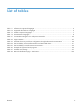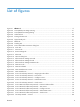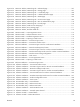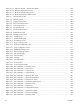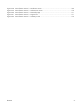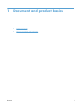HP LaserJet Pro 500 color MFP M570 - Software Technical Reference
List of figures
Figure 2-1 About tab ......................................................................................................................... 17
Figure 2-2 Incompatible print settings warning ........................................................................................ 21
Figure 2-3 Incompatible Print Settings dialog .......................................................................................... 21
Figure 2-4 Advanced tab ..................................................................................................................... 22
Figure 2-5 Printing Shortcuts tab ........................................................................................................... 26
Figure 2-6 Paper/Quality tab ............................................................................................................... 31
Figure 2-7 Effects tab .......................................................................................................................... 37
Figure 2-8 Finishing tab ....................................................................................................................... 43
Figure 2-9 Print on Both Sides Instructions dialog box .............................................................................. 46
Figure 2-10 Color tab ......................................................................................................................... 50
Figure 2-11 Services tab ...................................................................................................................... 54
Figure 2-12 Device Settings tab ............................................................................................................ 55
Figure 2-13 About tab ......................................................................................................................... 59
Figure 2-14 HP Scan dialog box ........................................................................................................... 65
Figure 2-15 Advanced Scan Settings Scan tab ....................................................................................... 68
Figure 2-16 Advanced Scan Settings File tab ......................................................................................... 69
Figure 2-17 Advanced Scan Settings Destination tab ............................................................................... 70
Figure 2-18 WIA Driver tab ................................................................................................................. 71
Figure 2-19 WIA Driver details ............................................................................................................. 71
Figure 2-20 WIA Wizard Device to Scan .............................................................................................. 72
Figure 2-21 WIA Wizard Scan ............................................................................................................ 72
Figure 2-22 Scan to E–mail Setup Wizard — Outgoing E-mail Profiles ...................................................... 73
Figure 2-23 Scan to E–mail Setup Wizard — Start screen ........................................................................ 74
Figure 2-24 Scan to E–mail Setup Wizard — Configure screen ................................................................ 74
Figure 2-25 Scan to E–mail Setup Wizard — Authenticate screen ............................................................. 75
Figure 2-26 Scan to E–mail Setup Wizard — Finish screen ...................................................................... 75
Figure 2-27 Scan to Network Folder Setup Wizard — Network Folder Profiles ........................................... 76
Figure 2-28 Sc
an to Network Folder Setup Wizard — Start screen ........................................................... 77
Figure 2-29 Scan to Network Folder Setup Wizard — Configure screen ................................................... 78
Figure 2-30 Scan to Network Folder Setup Wizard — Authenticate screen ................................................ 79
Figure 2-31 Scan to Network Folder Setup Wizard — Finish screen ......................................................... 79
Figure 2-32 Fax Setup Wizard — Screen 1 ........................................................................................... 80
ENWW xi